Начини за брисање маскитног злонамерног програма

- 2770
- 237
- Grant Kutch
Сваки Виндовс корисник пре или касније суочи се са злонамерним програмима који компликује стабилан рад рачунара. Многи од њих су вирусне природе и имају за циљ да приказују нежељене рекламе у прегледачима. То је такав програм који је маскит. Његова сумњива активност излаже опасни систем, уништавајући прегледе сесија у прегледачима. Поред тога, маскирање негативно утиче на перформансе рачунара и преоптерећује ЦП на току. Држите овај услужни програм на рачунару препуну непријатних последица. Рећи ћемо вам како да се решите.

Методе уклањања програма маскит.
Шта је маскит?
Пре него што наставите да се уклони, размотрићемо какав је то програм - маскит. Маскит в1.0.0.0 - Опасна вирусна пријава која негативно утиче на радње корисника на Интернету. То је добављач непотребног наметљивог оглашавања, мењајући поставке прегледача, пружајући многе рекламне банере и додавање бочних веза са текстом. Додатна функција малваре програма - пресретање личних података као што су пријава и лозинке рачуна. Вирус спада у систем на више начина. Најчешће је заражена еКСЕ-датотека приложена за преузимање из непроверених локација или бујица и аутоматски се инсталира на рачунару.
Важан. Додатак за рад у Адобе Ацробату има исто име и дизајниран је за форматирање документа. Не збуните их.Маските покрива све популарне претраживаче: Гоогле Цхроме, Мозилла Фирефок, Мицрософт Едге и Т. Д. Апликација се уклања прилично једноставно и брзо, али не заборавите на цео чек рачунара за друге вирусе.

Како уклонити маскит
Уклањање маскита подразумева читав низ акција, јер услужни програм укључује скуп позадинских датотека и програма. Алгоритам акције је следећи:
- Уважемо све последње инсталиране програме користећи стандардни режим уклањања програма. Поред тога, очистите фасциклу за преузимање.
- У менију "Старт" изаберите ставку "Извршите". У почетној командној линији пишемо "% темп%". Очистите ову мапу из свих садржаја.
- Затим ће нам требати програми за брисање прављења штенета. Препоручујемо адвцлеанер или малваребитес. Тројански средство за уклањање је такође погодан. Боље је инсталирати неколико опција и користити их заузврат. Након инсталације изаберите режим "Сцан" и кликните на "Цлеан" на крају.
- Следећи корак је да проверите доступност преосталих датотека у регистру. Најбољи програм ЦЦлеанер је. У њему изаберите режим "Чишћење" и исправите белешке у одељку "Регистрација".
- За сваки случај, испустите поставке прегледача и промените лозинке рачунима из безбедносних разлога.
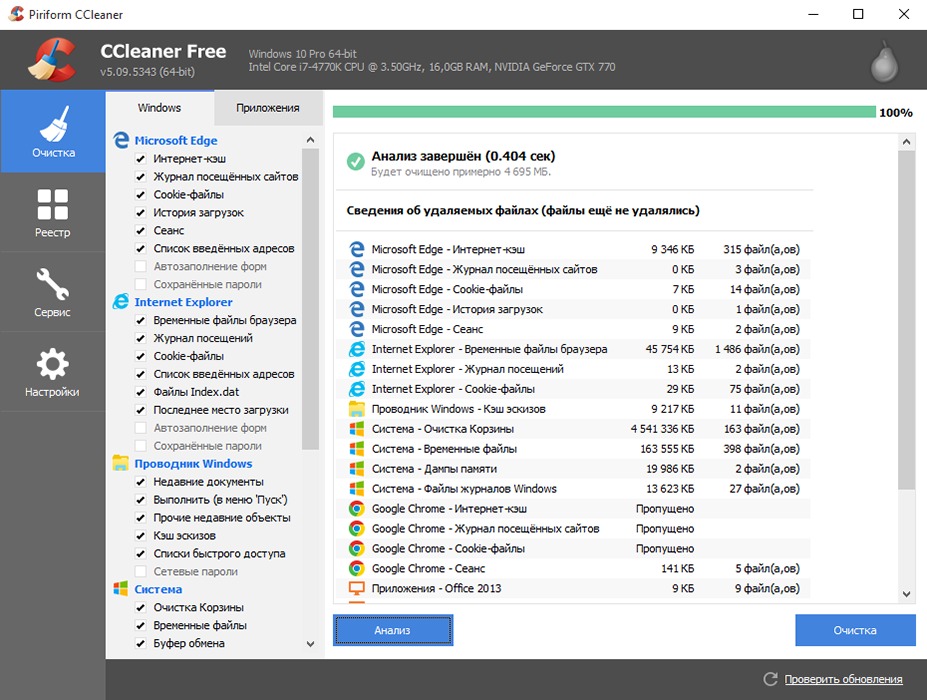
Како заштитити рачунар од инфекције Маскитсервице.Еке у будућности
Као што знате, проблем је лакше спречити од решавања. Извођење низа једноставних акција, рачунар можете да сачувате са злонамерног софтвера:
- Избегавајте рекламе. Покушајте да не притиснете поп -Уп рекламне банере, јер могу да преусмере на потенцијално опасне странице.
- Чист нежељену пошту у е-маилу. Често нежељене поруке могу садржавати заражене датотеке или потенцијално опасне везе у инвестицијама.
- Посетите само доказане локације. Многе веб странице су у себи штетне.
- Будите опрезни приликом учитавања и инсталирања софтвера. Преузмите датотеке само из поузданих извора.
- Користите антивирусне програме. Редовно скенирање и чишћење рачунара помоћи ће одржавању перформанси система дуже време. У многим антивирусима постоји редовна функција скенирања. Програм можете да конфигуришете да бисте обавили целу проверу једном недељно и то ће вам рећи о присуству вируса.
Након овог упутства можете се ослободити многих проблема и маскит, укључујући и вирус маскита. Ако нисте успели у нечему и поставили питања, поставите их у коментарима, покушаћемо да помогнемо!
- « Како довршити Питхонв.еке и неутрализовати своје негативне последице
- Исправљање грешке у апликацији ЦОМ.Андроид.Телефон »

